|
|
Windows 8 / 8.1のWindows Liveメール(2012)でアドレス帳にカテゴリを作成してデータを整理する方法 | ||
Windows 8 / 8.1のWindows Liveメール(2012)でアドレス帳にカテゴリを作成してデータを整理する方法 |
|
Q&A番号:018565 更新日:2016/12/26 |
 | Windows 8 / 8.1のWindows Liveメール(2012)で、アドレス帳にカテゴリを作成してデータを整理する方法について教えてください。 |
 | Windows Liveメール(2012)のアドレス帳では、カテゴリを作成して特定の知り合いの連絡先を整理することができます。 |
はじめに
!注意
Windows Liveメール(2012)のサポートは、2017年1月10日に終了します。
詳細については、以下のMicrosoft社の情報を参照してください。
 Microsoft社 - Windows Essentials
Microsoft社 - Windows Essentials
Windows 8 / 8.1のWindows Liveメール(2012)では、アドレス帳にカテゴリを作成してアドレスのデータを整理できます。
カテゴリを作成することで、すべての知り合いの中から特定の知り合いの連絡先が確認しやすくなります。
カテゴリを作成した例
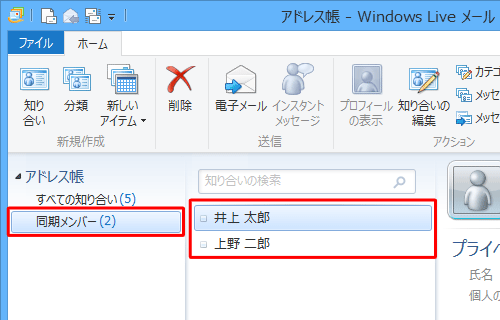
操作手順
Windows 8 / 8.1のWindows Liveメール(2012)でアドレス帳にカテゴリを作成してデータを整理するには、以下の操作手順を行ってください。
Windows Liveメール(2012)を起動し、画面左下から「アドレス帳」をクリックします。
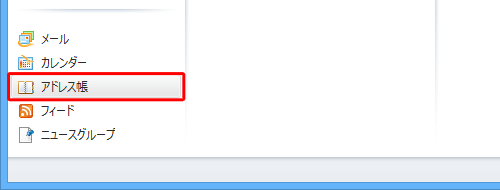
アドレス帳画面が表示されます。
ここでは例として、5人分のアドレスが入力されています。
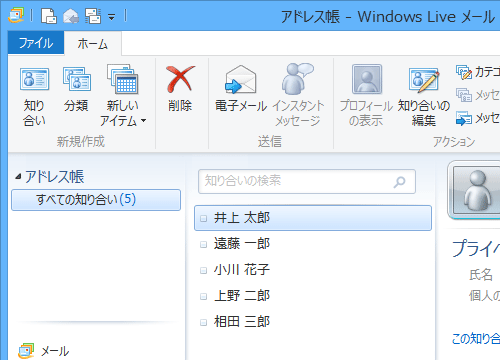
リボンから「ホーム」タブをクリックし、「新規作成」グループの「分類」をクリックします。
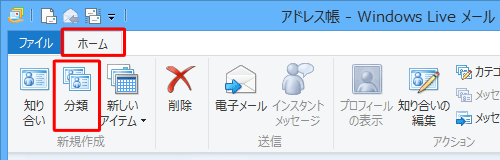
「新しいカテゴリの作成」が表示されます。
「カテゴリ名の入力」ボックスに、好みのカテゴリ名を入力します。
ここでは例として、「同期メンバー」と入力します。
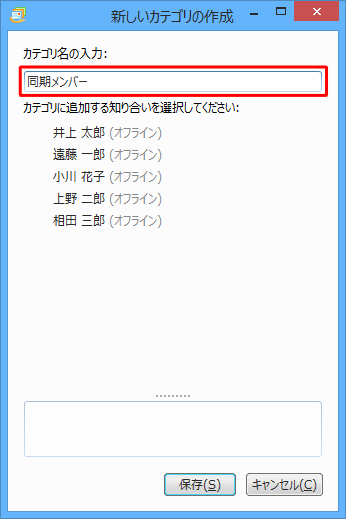
カテゴリに追加したい連絡先をクリックし、下側の欄に選択した連絡先が表示されていることを確認して、「保存」をクリックします。
ここでは例として、「井上 太郎」「上野 二郎」をクリックします。
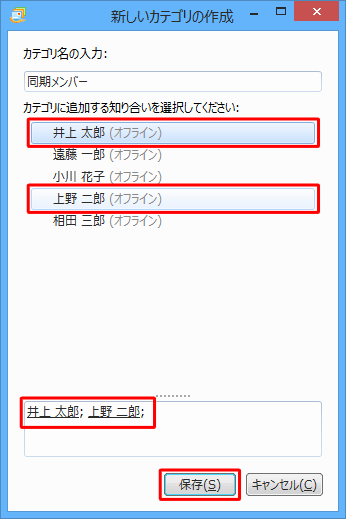
画面右側のアドレス帳の欄にカテゴリが追加されます。
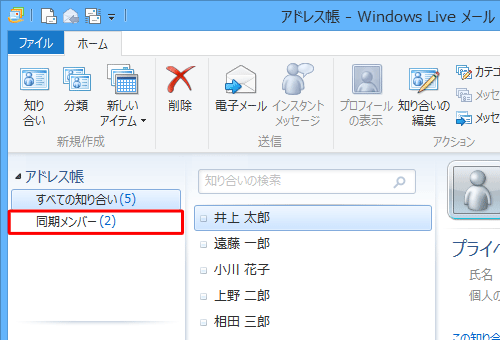
以上で操作完了です。
作成したカテゴリをクリックし、追加した連絡先だけが表示されることを確認してください。
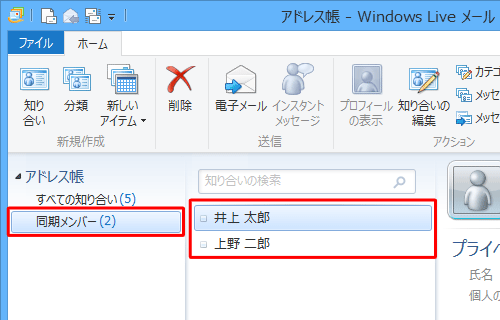
補足
作成したカテゴリを編集または削除したい場合は、対象のカテゴリを右クリックし、「カテゴリの編集」や「カテゴリの削除」をクリックします。
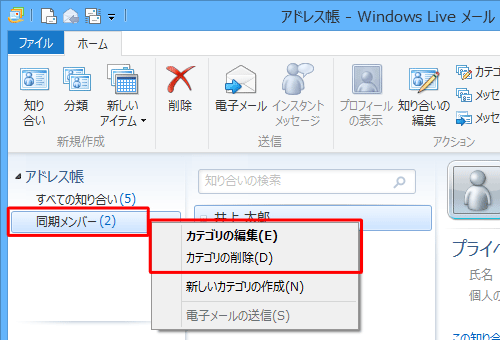
このQ&Aに出てきた用語
|
|
|


 Windows 7のWindows Liveメール(2009)でアドレス帳にカテゴリを作成してデータを整理する方法
Windows 7のWindows Liveメール(2009)でアドレス帳にカテゴリを作成してデータを整理する方法








